
Owen Little
0
4326
750
El mercado de las consolas retro se está abarrotando un poco. Entre los Minis y los Flashbacks y los clásicos, las consolas de juegos retro nunca han sido tan populares ya que tanto adultos como niños buscan experimentar juegos más antiguos..
El único problema es, con tantas consolas para elegir, ¿cuál debería comprar? Gracias a una herramienta llamada Hakchi2 CE, solo necesita uno: el SNES Classic Mini, una recreación fiel de la consola Super Nintendo de principios de la década de 1990. Hablemos sobre cómo puedes jugar juegos N64, NES, PS1 y más en esta consola retro.
Instalación de Hakchi2 CE y preparación de su SNES Mini
Para empezar, deberá instalar la herramienta Hakchi2 CE en su PC, que puede descargar del repositorio Hakchi2 GitHub.
Hakchi2 CE es solo para Windows, por lo que necesitará crear una máquina virtual de Windows Cómo configurar una máquina virtual de Windows en Linux Cómo configurar una máquina virtual de Windows en Linux Muchos usuarios domésticos prefieren ejecutar una configuración de arranque dual cuando ambos Se necesitan Windows y Linux, pero si prefiere ejecutar Windows dentro de Linux, aquí le mostramos cómo configurarlo. en Linux si estás usando ese sistema operativo. Una vez que se haya descargado e instalado, abra Hakchi y vaya a Kernel> Instalar / Reparar.
Se le preguntará si desea actualizar el kernel personalizado, así que seleccione Sí. Es posible que se le soliciten privilegios de administrador, así que acepte esto. Aparecerá una línea de comandos de Windows que instala los controladores para interactuar con su SNES Mini. Una vez hecho esto, verá el “Esperando su NES / SNES Mini” ventana. Luego debe hacer lo siguiente:
- Cambie su botón SNES Mini POWER a la posición de apagado.
- Conecte su SNES Mini a su PC con el cable micro-USB.
- Mantenga presionado RESET y luego cambie el botón SNES Mini POWER a la posición de encendido.
- Espere unos segundos, luego suelte el botón RESET.
El kernel modificado tardará unos minutos en instalarse, y su SNES Mini se reiniciará en el proceso.
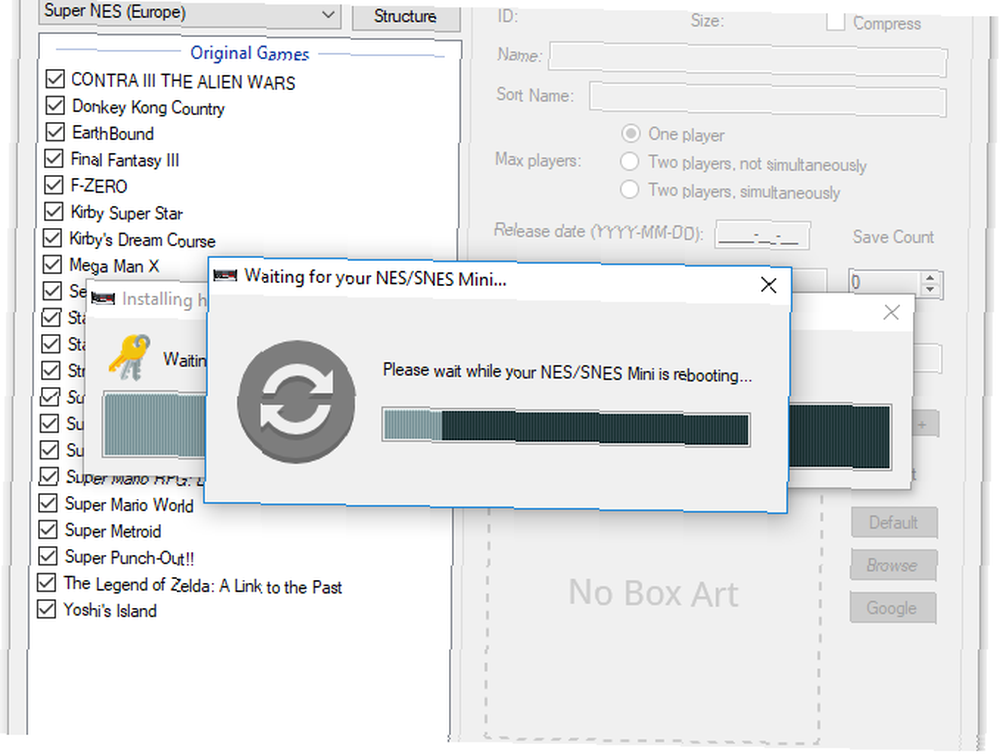
Si tiene algún problema, espere a que su SNES Mini se reinicie y repita el proceso. Una vez que se haya instalado correctamente, haga clic en Okay.
Instalación de RetroArch y módulos de consola
Emular otros juegos de consola requiere que instales RetroArch en tu SNES Mini, una de las bibliotecas de emulación más conocidas para Linux. Esto te permitirá jugar juegos de consola de otras épocas, incluidas otras consolas de Nintendo y la PS1.
Ir Módulos> Mod Store y luego el Retroarch lengüeta. Seleccione la última versión de RetroArch 'Neo' (es probable que sea la entrada superior) y haga clic en Descargar e instalar el módulo.
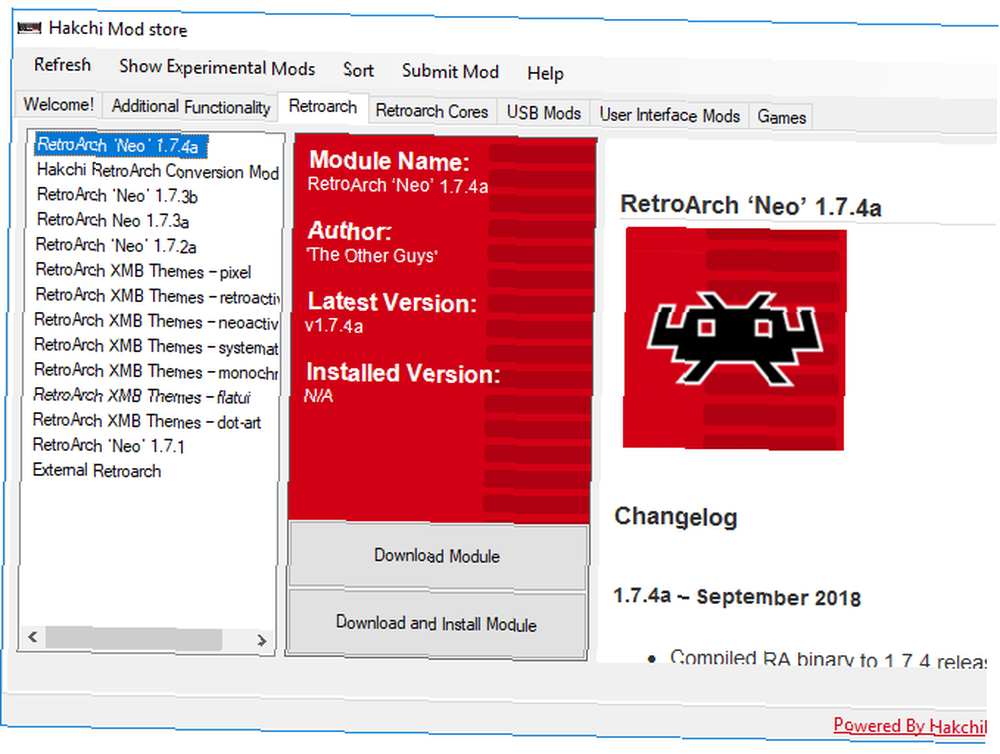
La biblioteca de módulos se instalará y su SNES Mini se reiniciará. Una vez que esté instalado, vaya a Núcleos Retroarch lengüeta. los “núcleos” son necesarios para emular cada consola. Para el N64, NES y PS1, necesitará:
- GLupeN64 para el N64
- NESTopia o FCEumm para NES
- PCSX ReARMed Neon para PS1
Puede seguir el mismo proceso para cualquiera de los otros núcleos de consola proporcionados por la herramienta, pero deberá investigar qué núcleo funciona mejor para cualquier ROM de juego que desee jugar. Instale cada uno seleccionando el núcleo y haciendo clic Descargar e instalar el módulo. Los núcleos se instalarán y su SNES Mini se reiniciará.
Debes saber que los archivos de juego para PS1 son bastante grandes en comparación con otras consolas. Tendrá que pensar en modificar su SNES Mini para almacenamiento adicional con una tarjeta microSD o obtener un adaptador USB OTG con puertos para alimentación y almacenamiento para enchufarlo en el puerto micro-USB de SNES Mini. Esto le permitirá usar el almacenamiento de memoria USB en su lugar.
Si tiene almacenamiento adicional en su lugar, vaya a Funcionalidad adicional pestaña e instale el Hakchi Memory Boost módulo. Esto creará un archivo de intercambio de Linux ¿Qué es una partición SWAP de Linux y qué hace? ¿Qué es una partición SWAP de Linux y qué hace? La mayoría de las instalaciones de Linux recomiendan que incluya una partición SWAP. Esto puede parecer extraño para los usuarios de Windows: ¿para qué sirve esta partición? en su tarjeta SD, lo que mejorará el rendimiento en algunos juegos de alta gama N64 o PS1.
Instalar otros juegos de consola
Con RetroArch y los módulos de consola relevantes instalados, puede comenzar a agregar juegos desde otras consolas a su SNES mini. Debido a problemas de derechos de autor, no podemos proporcionarle ninguna información sobre cómo encontrar archivos ROM usted mismo.
Suponiendo que tiene algunas ROM listas para instalar, cierre el Tienda Mod y haga clic Agregar más juegos en la parte inferior de la ventana Hakchi2 CE. Seleccione sus archivos ROM y haga clic Abierto para prepararlos para la instalación en su SNES Mini. Una vez que hayas hecho eso, selecciona los juegos en Nuevas aplicaciones, haga clic derecho y presione Descargar box art para juegos seleccionados.
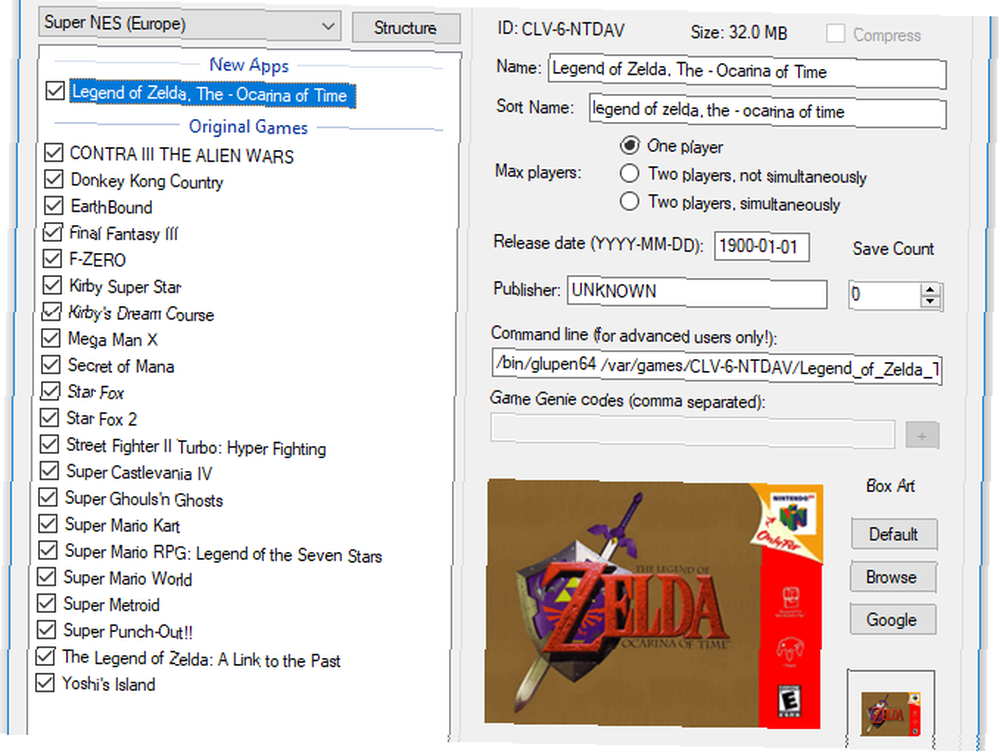
Cuando estés listo, presiona Sincronice juegos seleccionados con NES / SNES Mini y sus nuevos juegos se cargarán en el almacenamiento interno de su SNES mini. Si desea agregarlos a un dispositivo de almacenamiento USB, haga clic en Exportar juegos en su lugar, seleccione su dispositivo de almacenamiento USB. Una vez que lo conecte a su SNES Mini, los juegos se detectarán automáticamente.
Asignación de teclas de consola
Con los juegos que desea instalar ahora, deberá asegurarse de que las teclas correctas para estos juegos de consola estén asignadas a las teclas correctas en su controlador elegido. Para N64 y PS1, se recomienda que compre y use un controlador clásico Wii Pro para brindarle la mejor experiencia de juego.
Para hacer eso, desconecte su SNES Mini y configúrelo donde quiera jugarlo. Enciéndelo y selecciona uno de tus nuevos juegos de la lista de desplazamiento para iniciar RetroArch. Una vez que se carga, presiona Seleccione + Inicio en su controlador, luego vaya a Menú> Controles. Luego puede seleccionar el tipo de controlador y, si es necesario, asignar teclas individuales a sus equivalentes emulados.
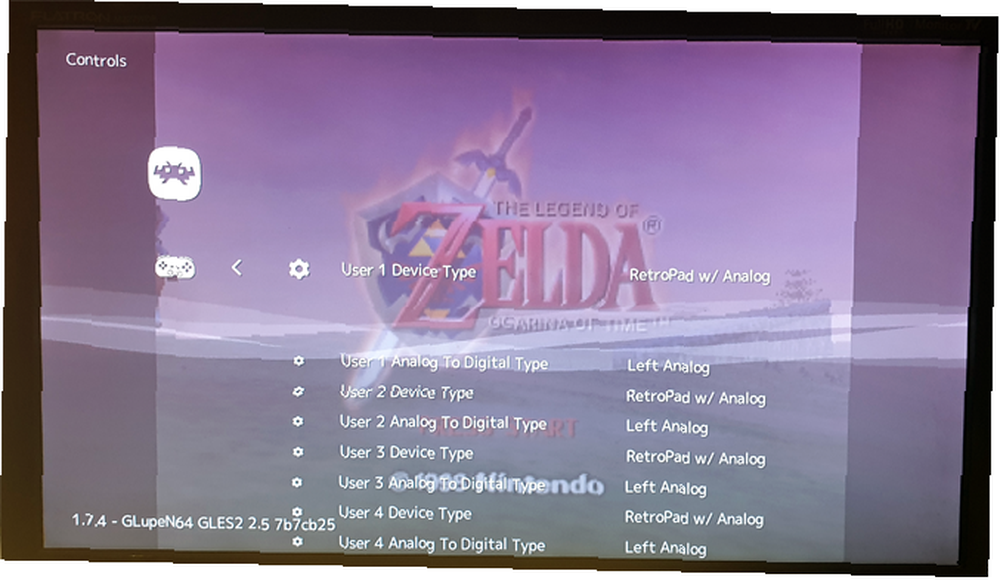
Una vez que hayas hecho esto, simplemente presiona el botón Atrás (el amarillo segundo tecla en el controlador SNES Mini estándar) hasta que vuelvas al juego y puedas comenzar a jugar.
SNES Classic Mini: más que un simple SNES
Gracias a Hakchi, el SNES se convierte en algo más que un SNES. Se convierte en la única consola de juegos retro que necesitará, y gracias a su diseño fielmente retro, no se verá fuera de lugar junto a su televisor.
Si tienes el deseo de coleccionar otras consolas, puedes comprar otra de nuestra lista de las mejores consolas de juegos retro Las 7 mejores consolas de juegos retro que puedes comprar este año Las 7 mejores consolas de juegos retro que puedes comprar este año Buscando un ¿Sistema de juego retro para disfrutar de videojuegos de 8 y 16 bits? Estas consolas de juegos retro tienen todo lo que necesitas. en lugar. Si está considerando comprar el NES Classic, no descarte Hakchi, también está diseñado para funcionar con esa consola retro.











